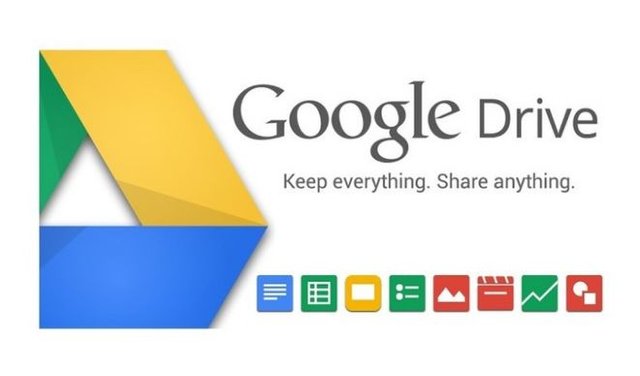
구글 포토(Google Photos)의 등장 이후 구글은 구글 드라이브에 구글 포토를 손쉽게 백업할 수 있는 기능을 지원했다. 구글 포토 설정에서 구글 드라이브 토글을 활성화해두면(그리고 드라이브에 충분한 저장 공간이 있으면) 구글 포토에 추가되는 모든 사진이 구글 드라이브에 동기화되어 원본 품질로 개인 라이브러리를 만들 수 있었다.
하지만 7월 10일부로 이 동기화 방식이 바뀐다. 구글은 구글 포토와 구글 드라이브 간의 동기화 방식을 사용자들이 이해하기 어렵다는 판단하에 구글 포토의 사진과 동영상을 구글 드라이브와 동기화하지 않도록 했다. 마찬가지로 구글 드라이브의 사진 폴더에 사진을 추가해도 구글 포토에 자동으로 나타나지 않는다.
따라서 사진들을 백업하기 위해서는 추가 작업이 필요하다. 정확히 어떤 것이 변경되었는지, 그리고 백업을 생성하기 위한 다른 옵션은 무엇이 있는지 살펴보자.
구글 드라이브 스토리지
이전과 마찬가지로 구글은 고화질의 사진과 영상 저장을 무료로 제공하기 때문에 구글 드라이브의 저장 공간에 영향을 미치지 않는다. 하지만 ‘원본 화질’로 저장하면, 구글 드라이브로 사진을 볼 수 있든 없든 상관없이 구글 드라이브의 저장 공간을 차지하게 된다. 두 군데 모두에 저장된 사진이나 영상은 2배의 저장 공간을 차지한다고 생각하면 된다.
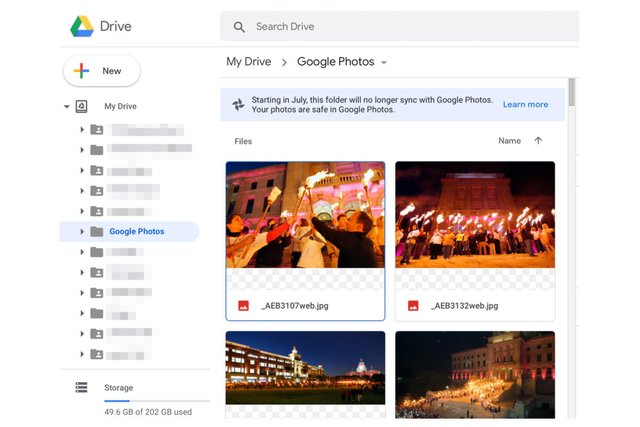
Photo: IDG
지금까지 구글 드라이브를 구글 포토의 백업용으로 사용하고 있었다면 이제 이 기능을 사용할 수 없다. 기존에 동기화된 사진들은 그대로 유지되지만, 구글 드라이브에서 사진을 삭제해도 구글 포토에는 그대로 있다.
구글 드라이브에서 업로드하기
구글 포토에는 ‘드라이브에서 업로드하기(Upload from Drive)’라는 새로운 기능이 생겼다. 업로드 버튼 및 드래그 앤 드롭 방식과 유사하게 구글 드라이브에서 사진이나 영상을 선택해 구글 포토에 업로드할 수 있는 기능이다. 구글 포토에 업로드된 것들은 각각의 서비스에 이중으로 존재하게 된다. 따라서 한쪽에서 사진을 삭제하면 다른 서비스엔 그대로 유지된다.
백업과 동기화
몇 년간 구글은 맥과 PC에 백업 및 동기화 앱을 제공하고 있으며, 이 앱을 통해 구글 드라이브나 구글 포토의 사진과 영상을 컴퓨터에 백업할 수 있다. 현재의 구글 포토-구글 드라이브처럼 각각의 서비스에 사진이나 영상을 올려야 하는 것이 아니라 특정 폴더를 선택해 자동으로 동기화되도록 하는 것이다. PC에 새 사진이나 영상이 추가되면 구글 드라이브에서 액세스할 수 있다.
사진 아카이브 다운로드하기
구글 포토 외에 확실한 백업을 갖고 싶다면 구글 포토 아카이브 전체를 다운로드하는 방법이 있다. 구글 드라이브 동기화만큼 빠르진 않지만 사용할 수 있는 방법이다.
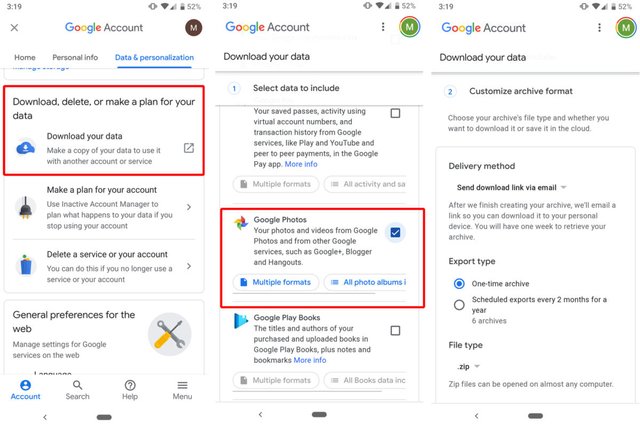
Photo: IDG
구글 계정 페이지에서 ‘데이터 및 맞춤설정’으로 이동한다. 아래로 스크롤해서 ‘데이터 다운로드’를’를 선택한다. 여기서 몇 가지 카테고리가 선택되어 있을 텐데 구글 포토를 제외하고 나머지는 모두 선택을 해제한다. 체크박스에 표시하고 ‘다음 단계’를 클릭한다. 전달 방법과 파일 형식, 아카이브 크기 등을 선택할 수 있으며, ‘아카이브 생성’을 클릭하면 된다.
저장해둔 사진과 영상의 용량에 따라 아카이브를 받기까지 시간이 걸리며, 아카이브가 준비될 때까지도 시간이 걸린다. 하지만 이렇게 받은 사진들은 날짜별 폴더로 들어가 있어서 구글 드라이브에 업로드하거나 외장 드라이브에 옮겨 둘 수 있다. From Jaynray